本記事では、小学校プログラミング教育に関する研修教材の「Scratch 正多角形をプログラムを使ってかく」について解説します。
小学校プログラミング教育に関する研修教材は、小学校におけるプログラミング教育実施のための教材です。
小学校でプログラミングを教える先生向けの教材となっています。
引用元: 文部科学省 小学校プログラミング教育に関する研修教材
小学校プログラミング教育に関する研修教材の一つに、Scratchで正多角形をかくというものがあります。
Scratchとは
アメリカで開発されたビジュアルプログラミング言語です。
Scratchは、カラフルで色分けされたブロックをつなぎ合わせることでプログラムを作ることができます。
Scracthには、ブラウザで操作するWeb版と、パソコンにダウンロードして使うパソコン版の2種類があります。
Web版とパソコン版は、どちらも無料で使うことができます。
「Scratch 正多角形をプログラムを使ってかく」の内容
ビジュアルプログラミング言語のScratchを使って、正四角形や正三角形などの正多角形を描くという内容です。
実際にScratchを使って、正多角形を描くプログラムを作ってみます。
Web版のScratchを使う
Scratchは、Web版とパソコン版の2種類がありますが、今回はかんたんに使えるWeb版を使って作ってみます。
Web版のScratchは、下記のサイトから利用できます。
Scratchの公式サイト
利用には、ユーザ登録が必要です。
ユーザ登録はかんたんで、ユーザ登録さえすればすぐに使えるようになります。
ユーザ登録の方法がわからない場合は、下記の記事で詳しく解説しています。
【すぐにはじめられる】10分でできるScratchの環境構築
Scratchでプログラムを作る
Web版のScratchでプログラムを作るには、ログインした後に左上の「作る」をクリックします。
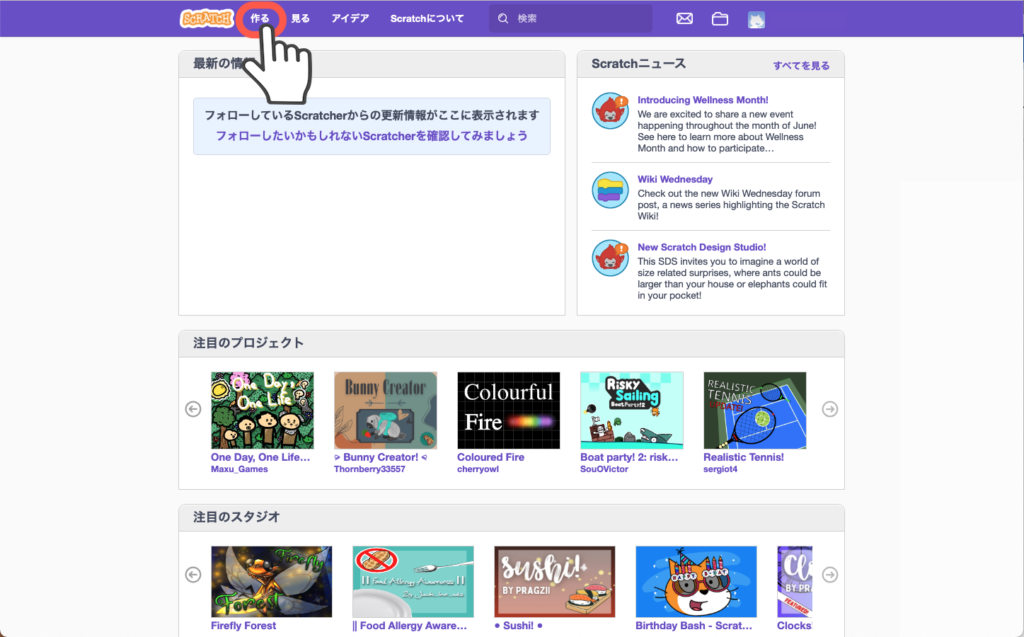
クリックすると、ネコがいる画面が表示されます。
この画面で、プログラムを作っていきます。
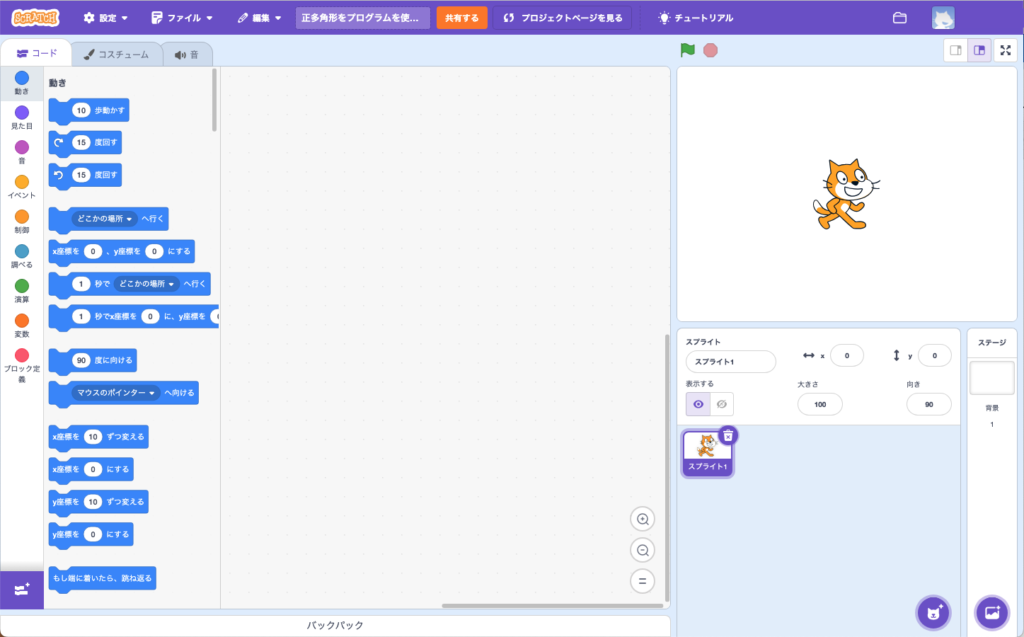
正多角形をかく準備をする
Scratchでは、最初からいくつかの部品が用意されています。
用意されている部品は、左端のアイコンから選ぶことができます。
正多角形をかくには、最初から用意されている部品だけではなく、追加の部品が必要です。
部品を追加するには、左下のボタンをクリックします。
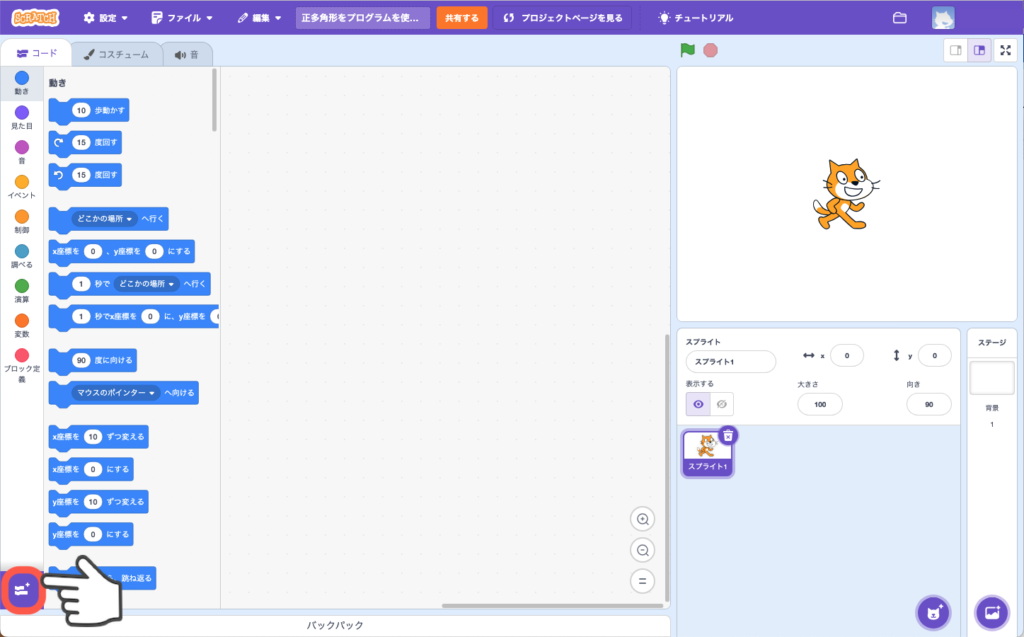
部品の中から「ペン」を選んでクリックします。
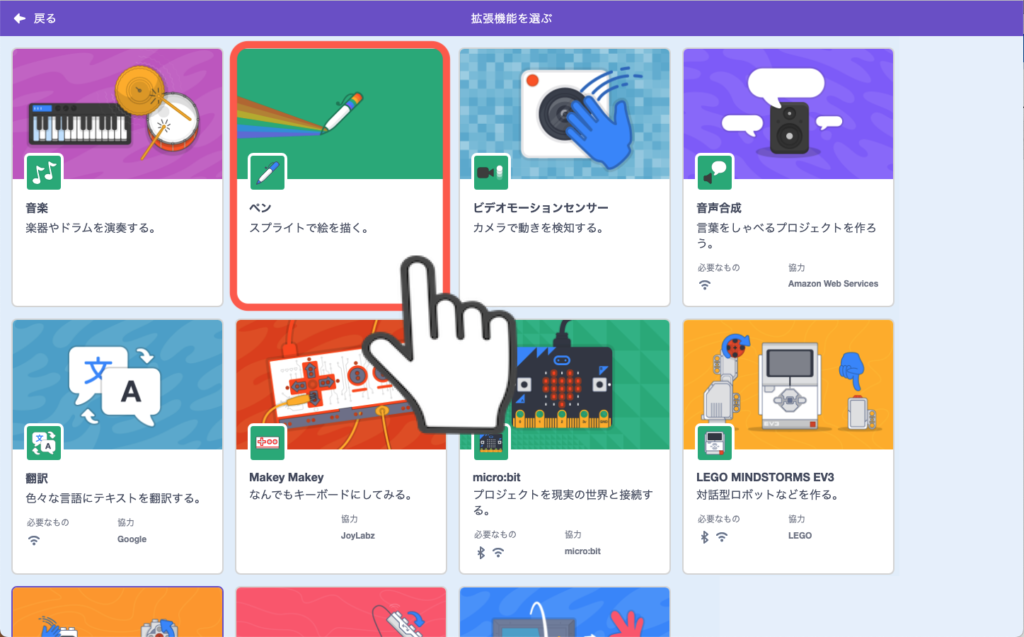
左端に「ペン」が追加されたことがわかります。
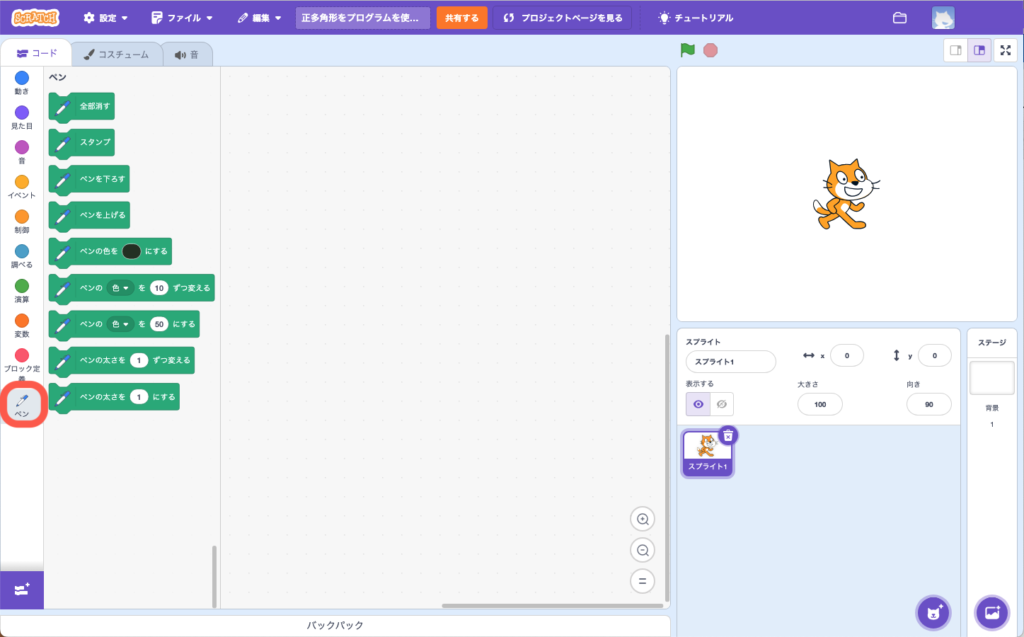
正四角形をかく
まずは正四角形をかいてみます。
正四角形をかくプログラム
正四角形をかくプログラムは、次のとおりです。
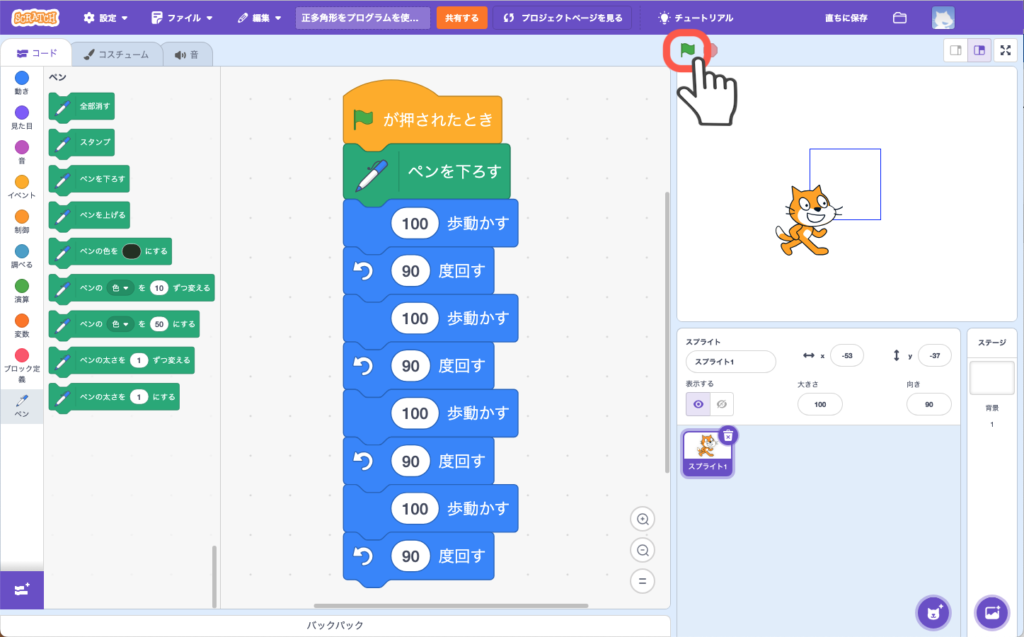
ネコの上の方にある旗のアイコンを押すと、ネコが四角形をかいてくれます。
四角形なので、100歩動かした後に90度回す操作を4回繰り返しています。
ペンの「全部消す」をクリックすると、ネコが書いた線を消すことができます。
正四角形をかくプログラム(修正版)
正四角形をかくプログラムを、よりプログラムらしい書き方に直してみます。
100歩動かした後に90度回す操作は4回とも同じ操作なので、繰り返しの処理を使うと、よりかんたんに書くことができます。
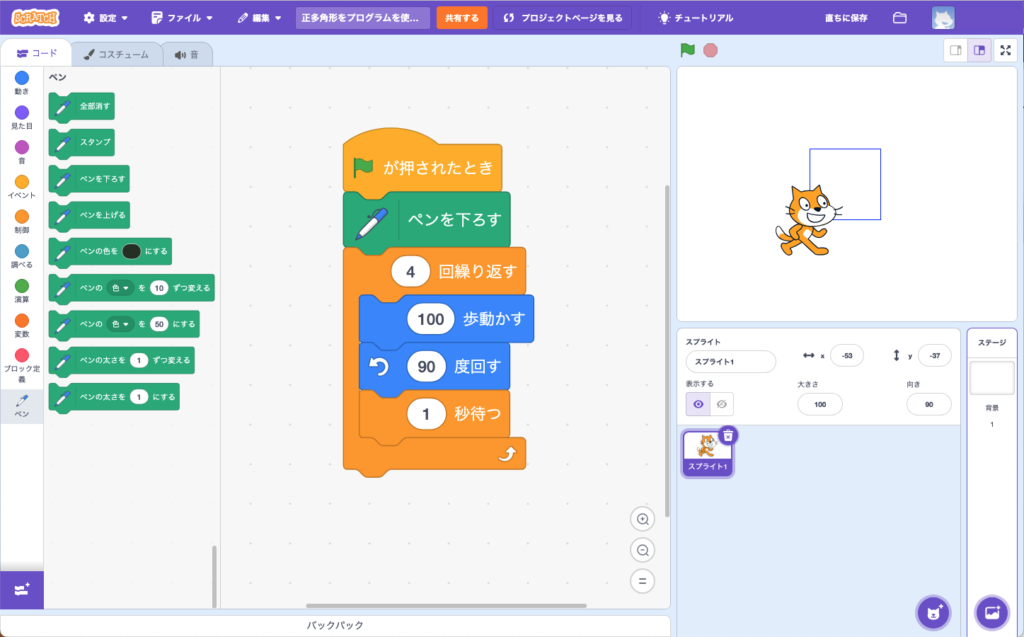
「1秒待つ」という処理を入れると、ネコの動きが見えるようになります。
正三角形をかく
正三角形をかくには、繰り返しの回数と角度を変更する必要があります。
正三角形の内角は60度なので、120度ずつ回すことで正三角形をかくことができます。
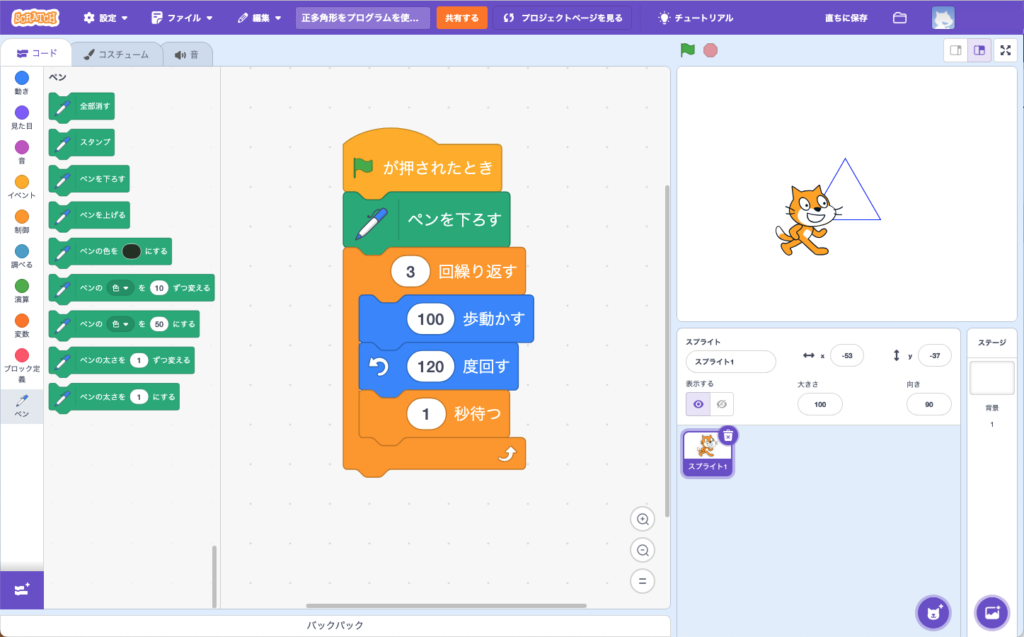
正六角形をかく
正三角形をかくには、繰り返しの回数と角度を変更する必要があります。
正三角形の内角は120度なので、60度ずつ回すことで正三角形をかくことができます。
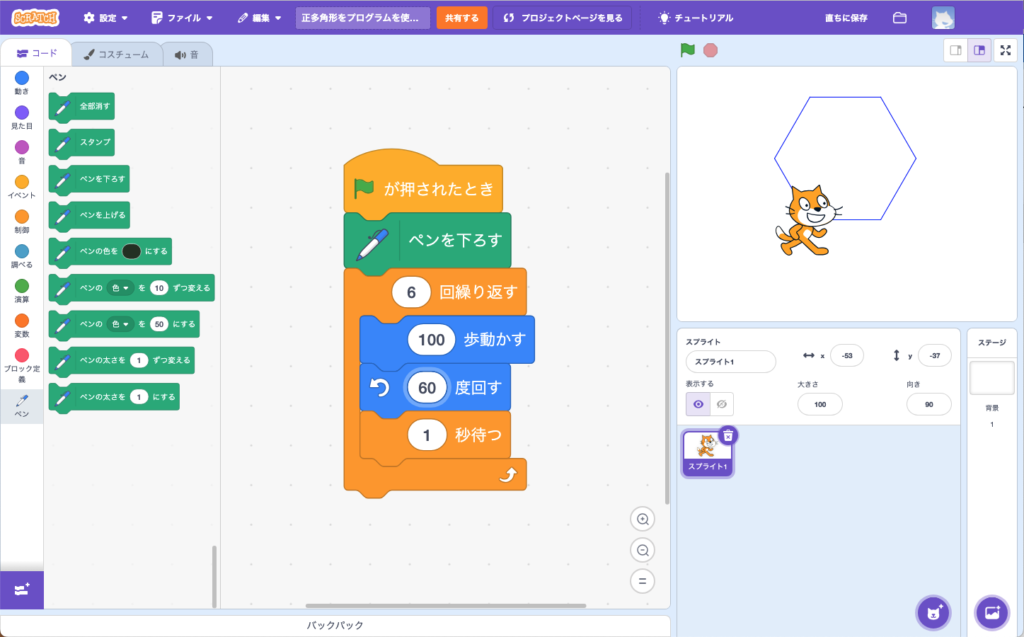
正多角形をかく
正多角形をかくプログラム
繰り返しの回数と、ネコを回す角度を変えることで正多角形をかくことができることがわかりました。
これを応用すると、正十二角形や、正三十六角形をかくこともできます。
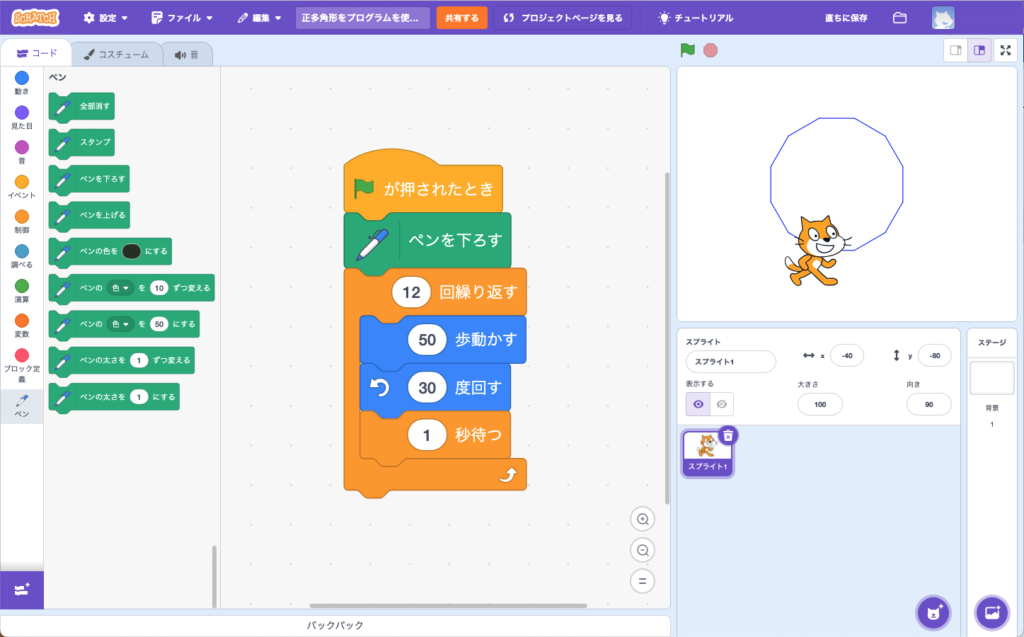
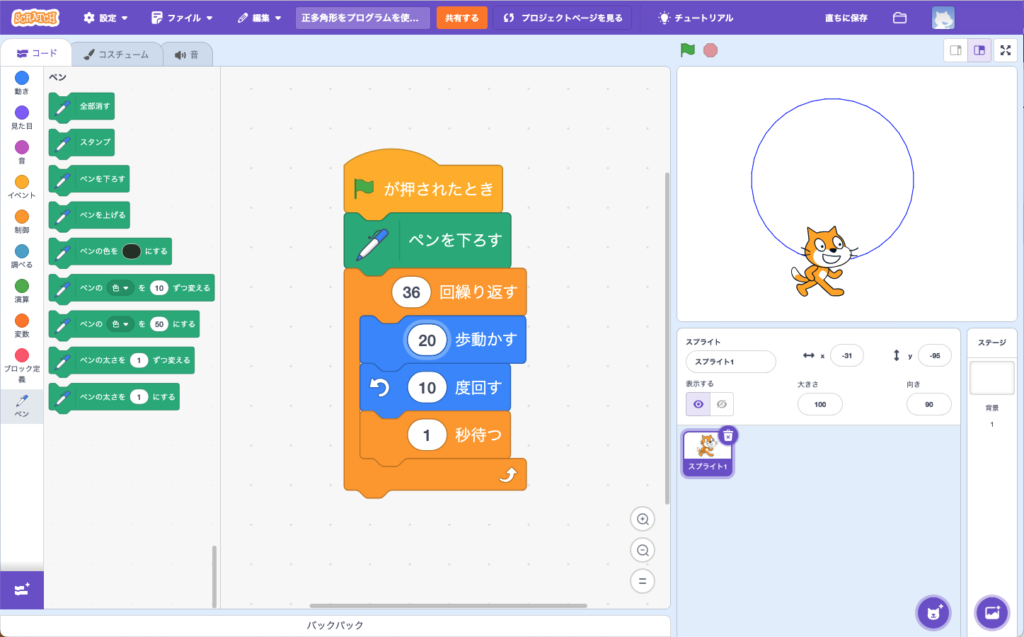
ネコが画面からはみ出してしまうと、正多角形をうまくかくことができません。
はみ出ししまう場合は、歩数を少ない数に変更することで、うまくかくことができるようになります。
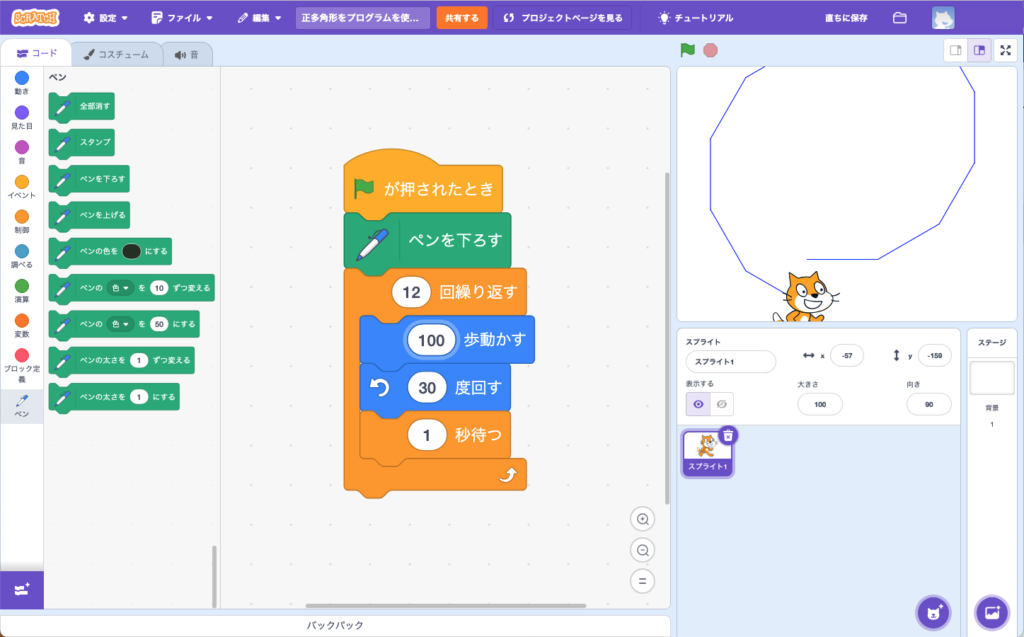
正多角形をかくプログラム(修正版)
正多角形をかくプログラムを、よりプログラムらしい書き方に直してみます。
繰り返しの回数と角度の関係は、次のような関係になっています。
角度 = 360度 ÷ 繰り返しの回数(角数)
正四角形の場合は「90度 = 360度 ÷ 4」、正六角形の場合は「60度 = 360度 ÷ 6」といったように、繰り返しの回数(角数)が決まると、角度も計算することができます。
プログラミングでは、変数を使うとかんたんに書くことができます。
左側の「変数」をクリックして、「変数を作る」をクリックします。
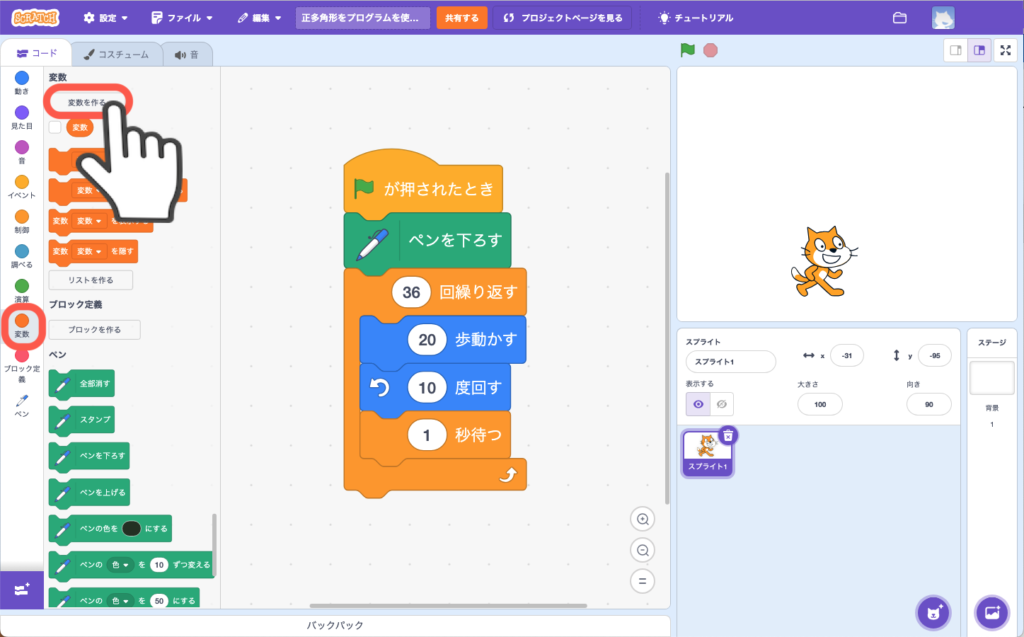
「角数」という変数を作って、角数を使ったプログラムに修正します。
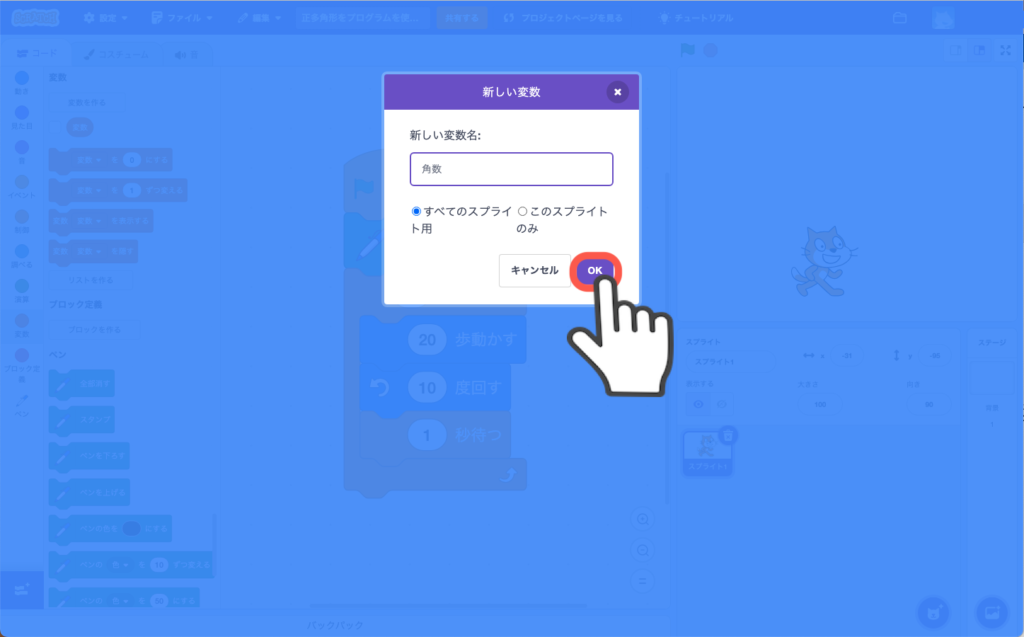
修正したプログラムでは、最初に角数を変更するだけで、角度を変更しなくても正多角形をかくことができるようになりました。
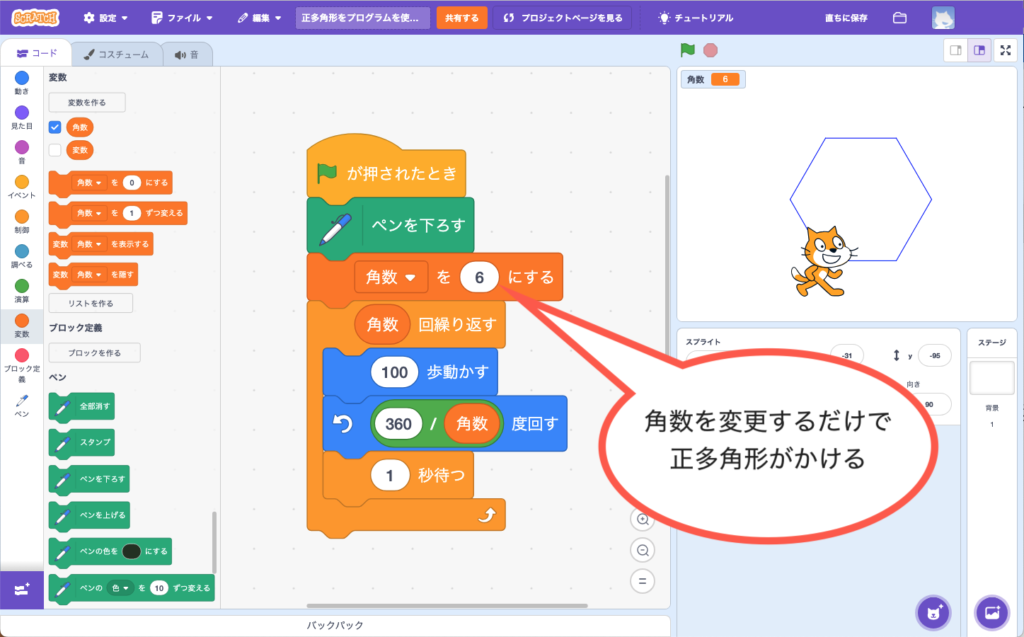
小学校プログラミング教育に関する研修教材の「Scratch 正多角形をプログラムを使ってかく」について解説しました。
最後までお読みいただき、ありがとうございました。
以上、「【実際にやってみた】小学校プログラミング教育に関する研修教材の「Scratch 正多角形をプログラムを使ってかく」を作ってみた」でした。



